Простий та швидкий посібник з root-доступу для Android

Після рутування вашого телефону Android ви отримуєте повний доступ до системи та можете запускати багато типів програм, які потребують root-доступу.
Перенесення даних зі старого iPhone на новий пристрій Android є болісним процесом, головним чином через власні формати файлів, які використовуються останнім. Існували також певні обмеження через файлову систему, яку використовує кожна ОС.
Але все це тепер, здається, зникає з випуском програми Switch to Android від Google. Давайте швидко розглянемо це та як ви можете завантажити та використовувати його на своєму iPhone для переміщення даних на Android.
Що таке програма Switch to Android для iOS?
Програма Switch to Android – це нова програма, випущена Google для пристроїв iOS. Ця програма дозволяє користувачам легко перемикатися з пристрою iOS на пристрій Android, не турбуючись про різні формати файлів або обсяг даних, які потрібно передати. Це значно автоматизує процес, який, теоретично, має спонукати більше користувачів iOS випробувати пристрої Android.
За темою: останній рядок більше не доступний на iPhone 13. Помилка: 9 способів виправити
Вимоги
Ось деякі вимоги, яким вам потрібно буде відповідати, щоб максимально використати нову програму Switch to Android у магазині додатків.
Примітка. Хоча програма Перейти на Android може перемістити більшість ваших даних, вона не може перемістити ваші програми. Вам доведеться знову вручну інсталювати кожну програму сторонніх розробників на пристрої Android.
Пов’язане: Як змінити яскравість на iPhone [AIO]
Як перенести дані iPhone на Android за допомогою програми Switch to Android
Завантажте та встановіть програму Switch to Android за посиланням вище. Після встановлення запустіть програму та натисніть, щоб прийняти зміст і політику конфіденційності.
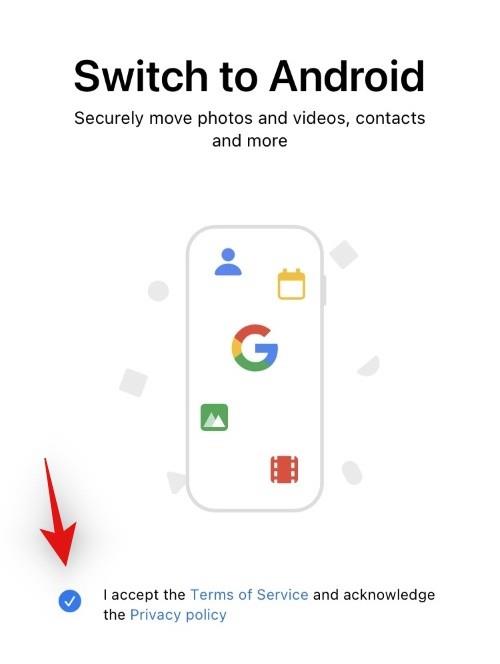
Закінчивши, натисніть «Пуск» .
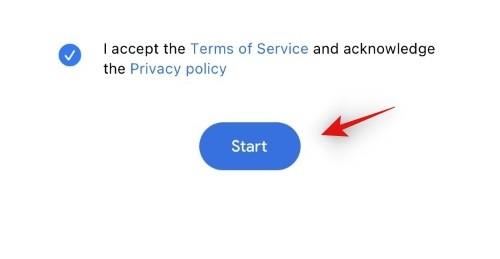
Тепер вас запитають про дозвіл камери, натисніть OK , щоб дозволити те саме.
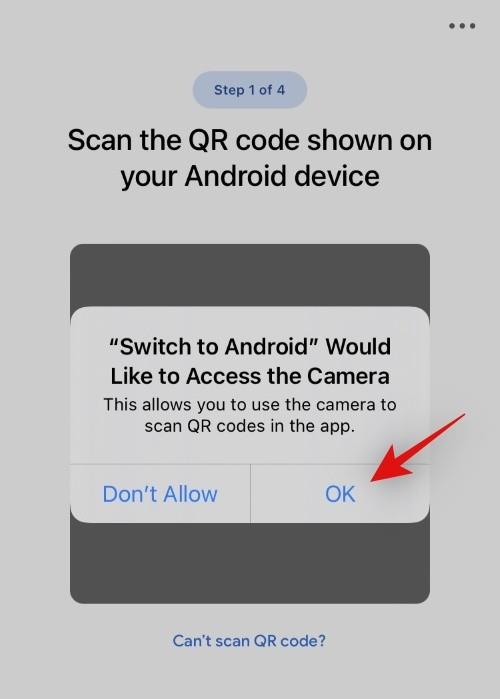
Перейдіть на новий пристрій Android і дотримуйтеся вказівок на екрані, щоб продовжити налаштування, коли вам буде запропоновано перемістити дані, виберіть опцію перенесення даних зі старого пристрою.
Це запропонує вашому новому пристрою (Android 12) створити точку доступу, до якої ви зможете підключитися на своєму пристрої iOS, відсканувавши згенерований QR-код.
Використовуйте свій iPhone (старий пристрій), щоб відсканувати цей QR-код, і тепер ваші пристрої мають бути підключені.
Надайте такі дозволи, щоб перемістити відповідні дані на ваш пристрій Android.
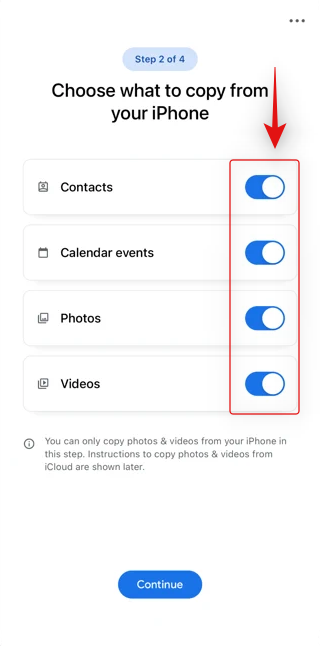
Торкніться «Продовжити» , коли закінчите.
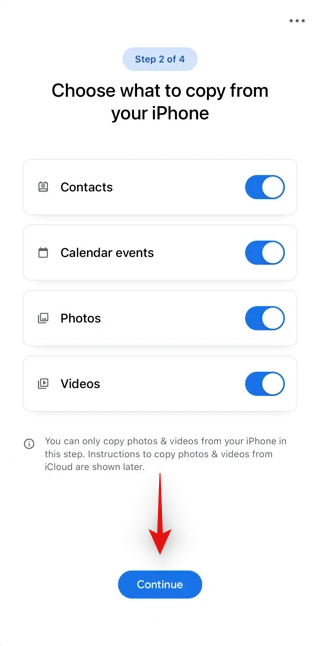
Тепер ваші дані буде переміщено на ваш пристрій Android. Це може зайняти деякий час залежно від вашої пропускної здатності.
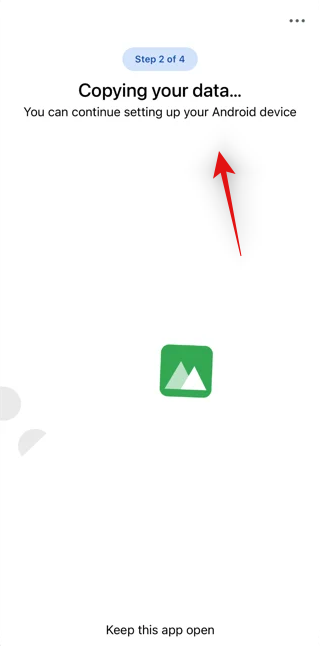
Після цього вам буде запропоновано вимкнути iMessage. Натисніть «Перейти до налаштувань» , щоб перейти безпосередньо до програми «Налаштування» та зробити те саме.
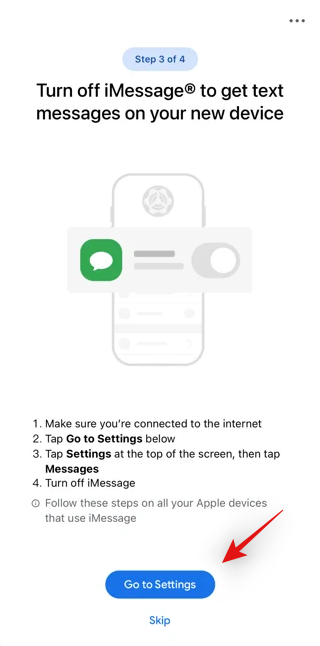
Пізніше ви також можете вимкнути iMessage на своєму пристрої вручну, натиснувши «Пропустити» . Програма Switch to Android також може отримувати доступ до ваших фотографій і відео з iCloud і копіювати їх. Якщо ви хочете змінити службу хмарного зберігання даних, це може допомогти вам у цьому. Торкніться Почати запит , щоб почати.
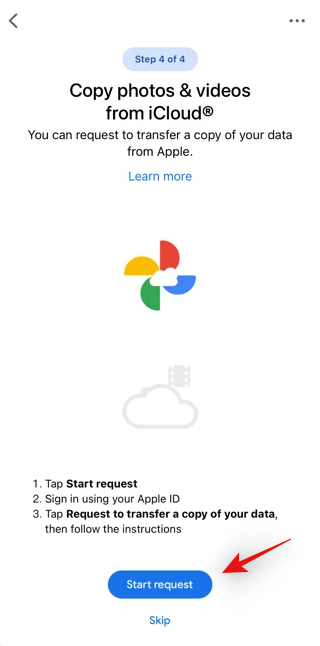
Підтвердьте свою особу та торкніться «Запит», щоб передати копію ваших даних .
Дотримуйтеся вказівок на екрані, щоб зараз скопіювати свої дані iCloud.
І це все! Щойно програма завершить весь процес, ваші дані мали бути скопійовані на новий пристрій Android.
Ми сподіваємося, що ви змогли легко використовувати програму «Переключитися на Android», використовуючи наведений вище посібник. Якщо ви зіткнулися з будь-якими проблемами або маєте запитання, не соромтеся залишити їх у коментарях нижче.
ПОВ'ЯЗАНІ
Після рутування вашого телефону Android ви отримуєте повний доступ до системи та можете запускати багато типів програм, які потребують root-доступу.
Кнопки на вашому телефоні Android призначені не лише для регулювання гучності чи активації екрана. За допомогою кількох простих налаштувань вони можуть стати ярликами для швидкого фотографування, перемикання пісень, запуску програм або навіть активації функцій екстреної допомоги.
Якщо ви залишили ноутбук на роботі, а вам потрібно терміново надіслати звіт начальнику, що вам слід зробити? Використати смартфон. Ще більш складно перетворити телефон на комп’ютер для легшого виконання кількох завдань одночасно.
В Android 16 є віджети екрана блокування, за допомогою яких ви можете змінювати його на свій смак, що робить його набагато кориснішим.
Режим «Картинка в картинці» в Android допоможе вам зменшити відео та переглянути його в режимі «картинка в картинці», переглядаючи відео в іншому інтерфейсі, щоб ви могли займатися іншими справами.
Редагування відео на Android стане простим завдяки найкращим програмам та програмному забезпеченню для редагування відео, які ми перерахували в цій статті. Переконайтеся, що у вас будуть красиві, чарівні та стильні фотографії, якими можна поділитися з друзями у Facebook чи Instagram.
Android Debug Bridge (ADB) – це потужний та універсальний інструмент, який дозволяє виконувати багато завдань, таких як пошук журналів, встановлення та видалення програм, передача файлів, отримання root-прав та прошивка користувацьких ПЗУ, створення резервних копій пристроїв.
Завдяки програмам з автоматичним натисканням. Вам не доведеться робити багато чого під час гри, використання програм або завдань, доступних на пристрої.
Хоча чарівного рішення немає, невеликі зміни у способі заряджання, використання та зберігання пристрою можуть суттєво уповільнити знос акумулятора.
Телефон, який зараз подобається багатьом людям, – це OnePlus 13, адже, окрім чудового апаратного забезпечення, він також має функцію, яка існує вже десятиліттями: інфрачервоний датчик (IR Blaster).







